[2022] 如何在Samsung TV安裝及管理已下載的應用程式
只要下載不同的應用程式,便可以在電視中觀看影片、聽音樂、運動和打電動,享受各式各樣的內容。請繼續閱讀此FAQ來學習如何在電視安裝應用程式,以及當應用程式變慢或沒有回應時該如何解決。
安裝應用程式並加至主頁
請按以下步驟來安裝應用程式,並把應用程式添加至主頁。
請注意:影片和媒體應用程式會添加至媒體主頁;遊戲應用程式會添加至遊戲主頁。
請按以下步驟更改應用程式在主頁的位置:
步驟1. 在應用程式列,捲至應用程式列的最後,並按「編輯列」,便可以選擇欲更改排序位置的應用程式,再按遙控器的「下方向」鍵。
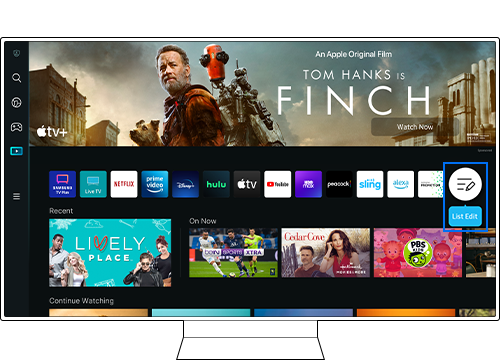
步驟2. 在「選項」功能表中,選擇「移動」。使用左/右方向鍵來移動應用程式至理想位置,再按「選擇」。
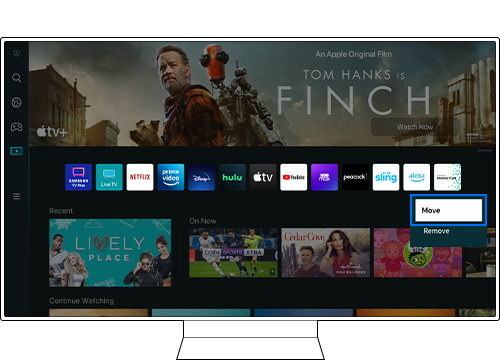
請注意:
- 用家亦可以長按「選擇」按鈕,把應用程式移動至理想位置。
請按以下步驟從主頁中移除應用程式:
步驟1. 選擇應用程式清單表最後的「編輯列表」。
步驟2. 選擇欲移除的應用程式,再按遙控器的「下方向」鍵。
步驟3. 在「選項」清單中,選擇「移除」。
步驟4. 該應用程式會從主頁中移除。
請注意:
- 用家亦可以長按「選擇」按鈕,把應用程式從主頁中移除。
請按以下步驟移除或鎖定(解鎖)應用程式。
步驟1. 在應用程式頁面中選擇「設定」,便可以管理所有已安裝的應用程式。
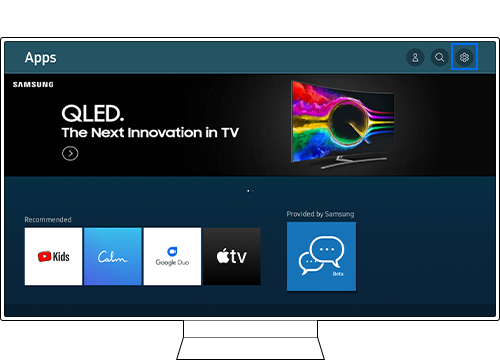
步驟2. 選擇欲移除/鎖定(解鎖)的應用程式。
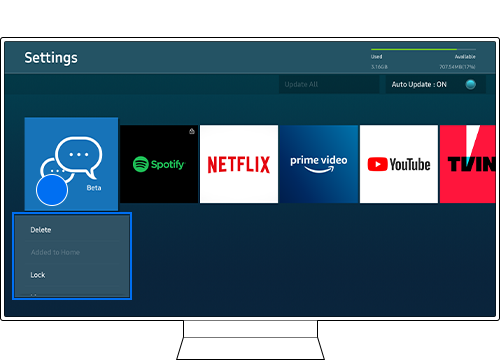
步驟3. 如選擇「移除」,該應用程式將會被移除。
步驟4. 如選擇鎖定或解鎖,該應用程式將會被鎖定或解鎖。如啟用鎖定功能,應用程式上會顯示「鎖定」圖示。
請注意:
- 如果應用程式被移除後,它同時會在主頁面中移除,該應用程式所有相關的資料也會被刪除。
- 預訂安裝的應用程式不能移除,所以「移除」功能或不能使用。
- 需要輸入PIN碼來解鎖應用程式,預設PIN碼為0000。
用家可重設PIN碼:功能表 > 設定 > 所有設定 > 一般及私隱 > 系統管理員 > 更改PIN碼。
安裝應用程式後,如沒有同意條款及細則,雖可以在主頁面的Apps Tile中看到應用程式,但實際在應用程式列中該應用程式則不會看到。
如果在Apps Tile按下應用程式,便會出現彈跳視窗要求同意應用程式的條款及細則。同意後,便能在應用程式列中看到該應用程式。
如果電視的應用程式變慢或沒有回應,請嘗試重設Smart Hub和重新安裝該應用程式。
步驟1. 按下遙控器「首頁」按鈕,並前往「功能表」。
步驟2. 在「功能表」中,前往設定 > 支援 > 裝置維護 > 自我診斷 > 重設Smart Hub。
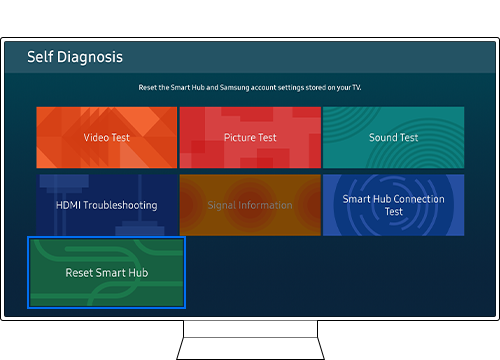
步驟3. 輸入PIN碼。預訂PIN碼為0000。
請注意:
- 重設Smart Hub將重設所有Smart Hub設定、已下載的應用程式和所有儲存在電視中的帳戶。
請注意:
- 即使語音指南功能已關閉或設為靜音,語音指南的快捷鍵依舊如常運作。
- 如果用家遇上與Samsung SmartTV的任何疑難,請先查看是否有可用的版本更新。更新至最新版本或可幫助解決您的問題。
為了提升服務滿意度,誠摯的邀請您在看完本則常見問答後,可以在文章下方給予我們滿意度鼓勵,以便日後提供更優質的服務,謝謝。
提醒您,裝置螢幕以及選單畫面的示意圖或指示步驟,可能會因裝置型號和軟體版本而有所不同。
感謝您提供意見讓我們了解您的需要
請回答所有問題。







